修復: 裝置驅動程式軟體未成功安裝
- WBOYWBOYWBOYWBOYWBOYWBOYWBOYWBOYWBOYWBOYWBOYWBOYWB轉載
- 2023-05-03 20:40:083938瀏覽
最新版本的 Windows 作業系統具有即插即用功能,可讓您的電腦下載新插入裝置的驅動程式。但是,在PC上下載通用驅動程式時出現問題時,裝置驅動程式未成功安裝錯誤。
因此,我們將探討裝置驅動程式軟體無法安裝的一些常見原因,並提供解決問題的解決方案。或者,您可以閱讀有關如何在 Windows 11 PC 上更新驅動程式套件的資訊。
為什麼裝置驅動程式軟體安裝不成功?
有幾個因素導致裝置驅動程式軟體未成功安裝。一些常見的原因是:
- 無法辨識裝置 – Windows 作業系統在插入時自動下載裝置的通用驅動程式軟體。因此,系統無法識別,它會阻礙驅動程式的下載。
- 與其他軟體衝突 – 來自系統上安裝的其他軟體(如 Windows Defender)的干擾可能會影響裝置驅動程式軟體的安裝,從而阻止其安裝或導致系統不穩定。
- 相容性問題 – 新插入的裝置可能符合您的系統最低要求,進而影響裝置驅動程式的系統下載。
這些原因在不同的PC上有所不同。因此,隨著我們的進一步討論,我們將討論解決錯誤的常規修復程序。
如果裝置驅動程式軟體安裝不成功,該怎麼辦?
在繼續執行任何進階修復之前,請套用以下內容:
- 中斷裝置並將其重新連接到系統。
- 刪除不必要的裝置。
- 掃描電腦上的病毒掃描並檢查錯誤是否仍然存在。
如果這些初步檢查無法解決問題,您可以繼續進行以下進階故障排除。
1. 檢查製造商的網站
- 開啟瀏覽器並導航到裝置硬體支援網站。
- 在搜尋列中鍵入裝置型號名稱和編號,然後按 。 Enter
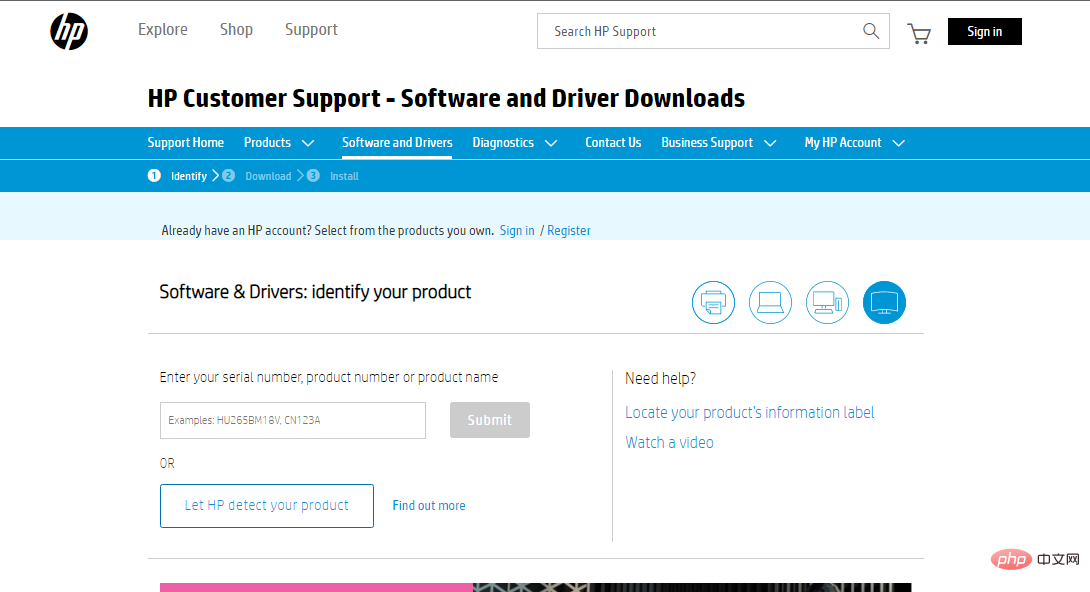
- 從搜尋結果中選擇您的裝置型號,然後按一下其他資源中的驅動程式。
- 從頁面下載並安裝裝置驅動程式。
- 重新啟動裝置並檢查問題是否仍然存在。
檢查製造商的網頁將有助於尋找和下載適當的裝置驅動程式。
2.透過裝置管理員更新驅動程式
- #右轉Windows徽標,然後從清單中選擇裝置管理員。
- 展開裝置類別,然後右鍵點選特定裝置名稱。
- 從上下文選單中選擇更新驅動程式。
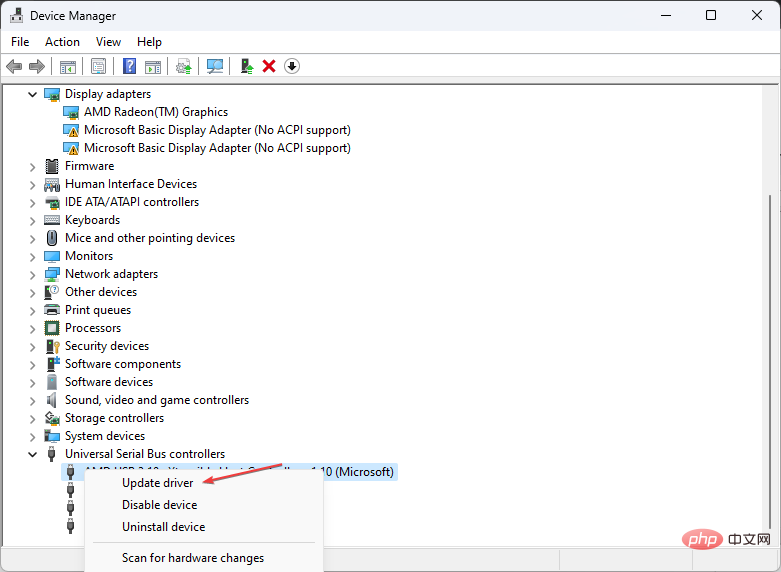
- 選擇從新視窗中自動搜尋驅動程式。
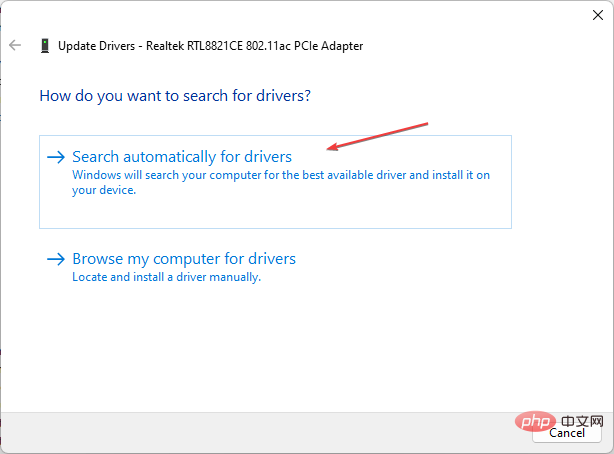
裝置管理員有助於檢視和控制連接到電腦的硬體並更新驅動程式。請查看我們的指南,以了解如何在裝置管理員 Windows 中重新安裝裝置。
3. 使用視窗更新更新驅動程式
- 按 鍵開啟 Windows 設定。 WindowsI
- 導覽至「Windows 更新」選項卡,然後選擇「進階」選項。
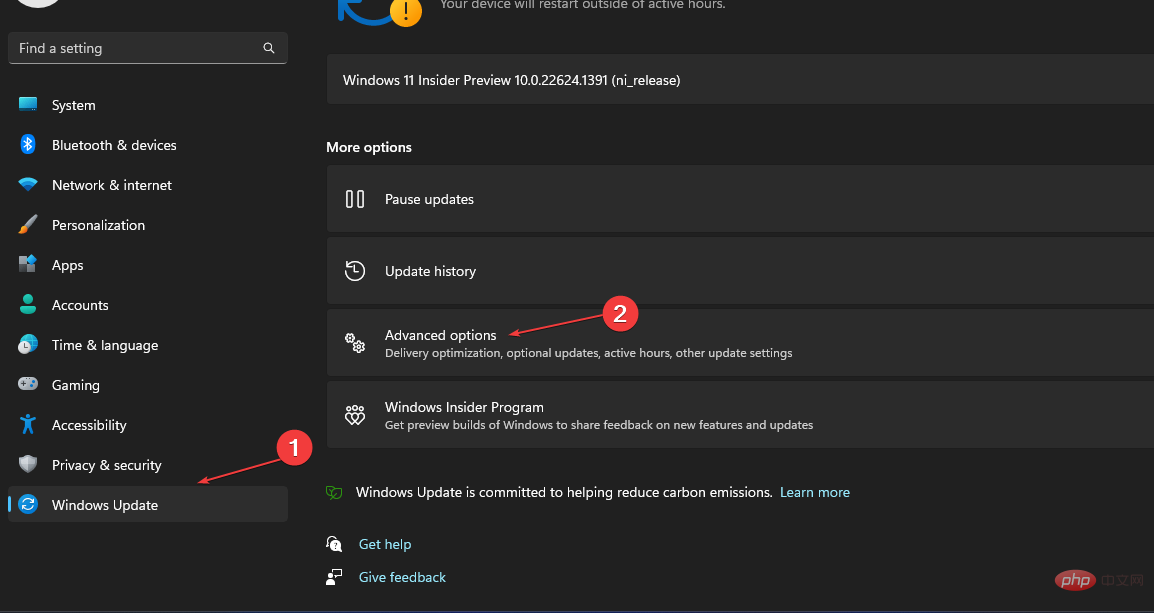
- 點選選擇可選更新。
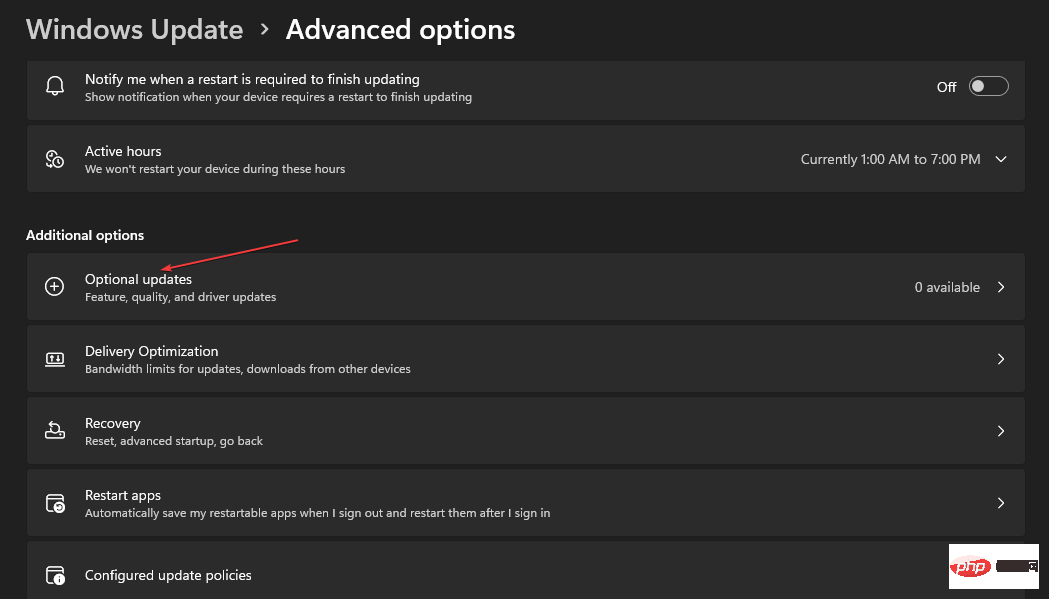
- 點擊驅動程式更新上的下拉按鈕,然後選取可用更新清單。
- 選擇「更新並安裝」按鈕,然後等待驅動程式安裝。
Windows 更新允許使用者修復錯誤或錯誤並更新驅動程式以提高 Windows 元件的效能。
您可以閱讀有關診斷和 fix Windows 更新未載入到電腦上的方法。
4. 使用第三方軟體更新驅動程式
如果上述步驟無法解決問題,則使用第三方應用程式可能是最後的手段。在這方面,不同的應用程式可讓您在電腦上安裝裝置驅動程式。您可以搜尋和下載適用於您的 PC 的最佳第三方應用程式。
請參閱我們的指南,以了解適用於您裝置的最佳驅動程式更新軟體。
此外,您可以閱讀有關如何修復Windows在安裝驅動程式時遇到的錯誤的資訊。此外,您可以查看我們的指南,以了解如何解決使用者無法安裝驅動程式的問題。
以上是修復: 裝置驅動程式軟體未成功安裝的詳細內容。更多資訊請關注PHP中文網其他相關文章!
陳述:
本文轉載於:yundongfang.com。如有侵權,請聯絡admin@php.cn刪除

